Průvodkování v POS. Obsah
|
|
|
- Eva Mašková
- před 9 lety
- Počet zobrazení:
Transkript
1 Základy práce v systému POS zpracoval: filip.soldan@uniqa.cz; libor.jiranek@uniqa.cz Obsah Obecné informace... 2 Průvodkování v aplikaci POS... 2 Sestavování průvodek... 2 Převzaté dokumenty... 4 Vytvoření průvodky... 5 Tisk průvodky... 6 Historie průvodek... 6 Barevné statuty průvodky... 7 Vyhledávání v průvodce... 8 Upozornění na nepřijaté dokumenty... 8 Zpět na OBSAH 1
2 Obecné informace Účelem tvorby průvodek je především systematická evidence předávané a přijaté produkce. Správně nastavený proces evidence předávané a přijaté produkce zajišťuje pro obě strany transparentnost (co bylo odesláno a co bylo přijato; kdy bylo odesláno a kdy bylo přijato) a současně minimalizuje počet ztracených dokumentů (případě ulehčuje jejich identifikaci). Dodržování pořadí dokumentů na průvodce při řazení fyzických dokumentů zajišťuje jejich bezproblémové, rychlé a efektivní zpracování. Doposud byly vnější službou UCZ na úrovni zprostředkovatele využívány dva typy průvodek: elektronická průvodka dostupná z AiV (primárně pro AiV produkci s možností doplnění POS produkce) a papírový průpisný tiskopis průvodky EU 1001/2 doplňovaný zprostředkovateli rukou. Tyto průvodky jsou zasílány přes úroveň oblastí na zemská ředitelství, kde jsou průvodky potvrzeny a vráceny zpět zprostředkovatelům. Na úrovni zemského ředitelství následně dochází ke kumulaci produkce, jejímu roztřídění dle požadavku skencentra, následné kontrole a opětovné evidenci, při které je obchodní případ klasifikován příznakem (kompletní/nekompletní) a datově uvolněn. Závěrem je vytvořena nová průvodka produkce z Aplikace X, se kterou je produkce zaslána na centrálu. Cílově má být používání tiskopisu EU 1001/2 minimalizováno (ideálně zcela potlačeno) a proces potvrzování průvodek ZŘ zrušen stejně jako průvodky z Aplikace X. Zprostředkovatelé by měli produkci vykazovat prostřednictvím elektronicky tvořených průvodek v AiV a POS a posílat ji přímo do centrály společnosti. Od elektronizace průvodek v POS si slibujeme zjednodušení práce zprostředkovatele při vytváření již dnes povinných průvodek, neboť jsou mu automaticky nabídnuty dosud nevyprůvodkované papírové fyzické dokumenty a případně další převzaté má možnost do průvodky doplnit. Nově má navíc možnost sledovat přijetí jak celé průvodky, tak jednotlivých dokumentů skencentrem. Oproti původnímu modelu (zasílání produkce přes zemské ředitelství) je zde napřímením procesu i určitá časová úspora. Průvodkování v aplikaci POS Nová funkcionalita tvorby průvodek v POS je dostupná z hlavního menu položkou Průvodky produkce. Otevřením této položky se uživateli zobrazí obrazovka s třemi záložkami. Sestavování průvodek Obr: Záložka Sestavování průvodky První záložka Sestavování průvodek slouží jako prostor k výběru nebiometricky podepsaných obchodních případů, které uživatel vygeneroval a uvolnil ke zpracování na centrále, a které bude chtít zaslat fyzicky tj. jako papírové dokumenty na centrálu (tzn. vypravit s doprovodným dokumentem, jakousi obálkou dále jen průvodkou). Uživateli se automaticky zobrazí všechny jeho obchodní případy resp. evidované papírové dokumenty těchto obchodních případů, které dosud nejsou součástí žádné průvodky. Pro obnovení obsahu této záložky je nutné využít tlačítko [Vyhledat] v horní části obrazovky. Zpět na OBSAH 2
3 Pomocí filtrace vyhledávání je možné na této záložce vyhledávat dle čísla smlouvy a dle data/období vytvoření. Obr: Seznam nevyprůvodkované produkce na záložce Sestavování průvodky. Filtrováno podle zadaného data vytvoření K zobrazení záznamu v záložce Sestavování průvodek předchází uvolnění dat obchodního případu tlačítkem [Uvolnit ke zpracování] které současně: Spouští proces uvolnění dat do Čekárny. Doplňuje papírové dokumenty obchodního případu do položky Průvodky produkce. Znemožňuje provedení storna smlouvy samotným získatelem Získatel by si před kliknutím na tlačítko [Uvolnit ke zpracování] měl být 100% jistý, že daný obchodní případ chce uvolnit ke zpracování v pojišťovně. Dojde-li k nechtěnému uvolnění ke zpracování v pojišťovně, je nutné, aby získatel: Neprodleně kontaktoval POS administrátora s požadavkem na storno smlouvy prostřednictvím kontaktního formuláře v aplikaci Problem report. Zaslal změnový lístek s žádostí na centrálu UNIQA pojišťovny. POS administrátor následně provede storno smlouvy v aplikaci a zpracovatel na straně PTS provede na základě přijetí změnového lístku ukončení smlouvy v INASu. Zpět na OBSAH 3
4 Převzaté dokumenty V případě, že uživatel od klienta převezme dokument, který přímo nesouvisí s novou produkcí např. dokumentace ke škodě, změnový lístek, atd. má možnost jej přiložit prostřednictvím stisku tlačítka[převzaté dokumenty] v záhlaví aplikace. Následně je nutné vyplnit číslo smlouvy, vybrat typ přiloženého dokumentu a v našem případě ještě doplnit číslo škody. Obr: Pomocí tlačítka [Převzaté dokumety] je možné příložit dokumet, který přímo nesouvisí s novou produkcí např. dokumetaci ke škodě, kde je nutné navíc doplnit číslo smlouvy a škody. Položka Převzaté dokumenty umožňuje evidenci papírových návrhů/smluv (včetně těch připravovaných centrálou) či rámcových smluv. Na základě výběru typu dokumentu může dojít ke změně formuláře (v případě výběru papírového návrhu/smlouvy se zobrazuje navíc pole název pojistníka, produkt, roční pojistné; v případě výběru rámcové smlouvy se zobrazuje navíc pole název pojistníka a produkt). V případě evidence papírových návrhů/smluv, změnových lístků a výpovědí je možné prostřednictvím daného formuláře vybrat další položky převzatých dokumentů k danému obchodnímu případu. Po zaškrtnutí checkboxu a následném potvrzení dojde k jejich doplnění do seznamu produkce k vyprůvodkování. Obr: Dokument papírový návrh v Převzatých položkách Zpět na OBSAH 4
5 Ručně doplněné položky převzatých dokumentů je možné ze seznamu dokumentů k vyprůvodkování odstranit použitím ikony popelnice umístěné v daném řádku. Obr: Pomocí ikony popolnice je možné odstranit ručně doplněné položky převzatých dokumentů Vytvoření průvodky Výběr jednotlivých dokumentů, které se mají přesunout do průvodky, probíhá prostřednictvím zaškrtnutí checkboxu v prvním sloupci (automaticky dochází k zaškrtnutí celého obchodního případu; má-li uživatel z nějakého důvodu potřebu neposlat všechny evidované papírové dokumenty, musí checkbox u vybraného dokumentu odškrtnout). Obr: Dokumenty, které se mají přesunout do průvodky je nutno označit. Po výběru (zaškrtnutí) všech dokumentů, které se mají vyprůvodkovat, je k vytvoření průvodky nutné použít tlačítko [Dokončit a vytisknout průvodku] v horní části obrazovky. Tím dojde k vytvoření pdf průvodky s unikátním číslem, čárovým kódem a seznamem dokumentů průvodkou obalených/vypravených. Obr: Kliknutím na tlačítko [Dokončit a vytisknout průvodku] dojde k vytvoření průvodky. Průvodka ke smluvním dokumentům a škodním dokumentům se automaticky generuje zvlášť. Obr: Průvodka ke smluvním dokumentům a škodním dokumentům se automaticky generuje zvlášť. Zpět na OBSAH 5
6 Tisk průvodky Tisk průvodky obsahuje datum vytvoření, pořadové číslo průvodky v rámci obchodního místa, typ průvodky (k produkci, ke škodám) základní identifikaci uživatele. V případě problémů a potřebě komunikovat záležitosti průvodky s centrálou je nutné uvádět unikátní 14místné číslo průvodky. Obr: Průvodka ke smluvním dokumentům. Obr: Průvodka ke škodním dokumentům. Před odesláním dokumentace na centrálu je nutné seřadit jednotlivé dokumenty podle seznamu na vytištěné průvodce. Historie průvodek Druhá záložka Historie průvodek slouží k možnosti vyhledání vygenerovaných a odeslaných průvodek včetně jejich opětovného tisku. Tato záložka zároveň slouží pro uživatele jako zpětná vazba o přijetí/nepřijetí průvodky a jednotlivých dokumentů průvodky ve skencentru. Pro možnost jednoduššího vyhledání konkrétní průvodky je možné použít základní filtr, který umožňuje vyhledávání podle: unikátního čísla průvodky (14místné číslo), pořadového čísla průvodky a data vyprůvodkování. Průvodka s nepřijatými dokumenty je od průvodek na cestě a průvodek se všemi přijatými dokumenty rozlišena barevně: bílé označení vše přijato a v pořádku červené označení nepřijaté šedé označení - na cestě Zpět na OBSAH 6
7 Obr: Záložka historie průvodek požadovaného dne se seznamem průvodek na cestě (šedé označení) Opětovný tisk lze provést po označení dané průvodky tlačítkem [Opětovný tisk] v horní části obrazovky. Obsah průvodky včetně informace o stavu přijetí do skencentra je přístupný prostřednictvím náhledu na průvodku, který aktivujete kliknutím na ikonu lupy ve sloupci zobrazit obsah. Obr: Kliknutím na ikonu lupy dojde k zobrazení obsahu dané průvodky Obr: Zobrazení obsahu vybrané průvodky Barevné statuty průvodky Obr: Historie průvodek: Seznam vystavených průvodek červené označení průvodky č. 179, 178 signalizuje problém, průvodka 184 byla zpracována bez problémů, ostatní průvodky jsou na cestě Obr: Obsah vybrané průvodky č.179 schází doložení dokumentace ke škodě Zpět na OBSAH 7
8 Vyhledávání v průvodce Třetí záložka Vyhledávání v průvodce umožňuje uživateli vyhledávat mezi jednotlivými již vyprůvodkovanými papírovými dokumenty dle čísla smlouvy, RČ/IČ osoby či příjmení/názvu firmy. Z náhledu je mimo jiné patrné, o jaký typ dokumentu se jedná a kdy byl dokument doručen do skencentra. Obr: Vyhledávání v průvodce zobrazení přijetí dvou dokumentů ze strany skencentra Upozornění na nepřijaté dokumenty Dokumenty, které obdrží na skencentru statut nepřijatého dokumentu, jsou uživateli zobrazovány v informačním okně po přihlášení do POSu. Získatel by měl takový dokument v zájmu urychlení zpracování obchodního případu opětovně zaslat (odeslat s další produkcí na centrálu). Obr: Automaticky generovaný seznam nepřijatých dokumentů zobrazovaný při přihlášení do POSu Po opětovném zaslání nepřijatého dokumentu má získatel možnost u daného dokumentu změnit sám statut z nepřijatého dokumentu na opětovně zaslaný dokument prostřednictvím funkcionality na záložce Vyhledávání v průvodce. V základním vyhledávání modulu průvodky produkce je možné prostřednictvím zaškrtnutí checkboxu Nepřijatý a následným kliknutím na tlačítko [Vyhledat] zobrazit všechny dokumenty, které byly skencentrem označeny jako nepřijaté. Zpět na OBSAH 8
9 Obr: Zaškrtnutím checkboxu Nepřijaté a následným kliknutí na tlačítko [Vyhledat] dojde k zobrazení nepřijatých dokumentů skencentrem. Kliknutím na tlačítko šipky [ ] v posledním sloupci daného dokumentu dojde ke změně stavu na opětovně zaslaný a jeho vyřazení z upozornění na nepřijaté dokumenty. Obr: Kliknutím na tlačítko šipky [ ] dojde ke změně stavu na opětovně zaslaný a záznam ze seznamu automaticky mizí Zároveň dochází ke změně informační ikony na [ i ]. V obsahu průvodky na záložce historie průvodek je možné tuto změnu zkontrolovat. Obr: Obsah vybrané průvodky na záložce historie průvodek Do průvodek produkce v aplikaci POS NESMÍ být zařazeno: Dokumentace ke škodě pojištění cizinců, která je adresována na společnost CORIS. Vozidlové pojištění RSTS Při evidenci dokumentů ke škodě nedochází k evidenci každé jednotlivé položky (např. Hlášení ke škodě, Fotodokumentace, Lékařská zpráva), ale veškeré dokumenty zastupuje v průvodce k jednomu číslu škody (resp. smlouvy) jedna položka Škody. Naopak při evidenci produkce je nutné zaevidovat každou položku, tj. ZPK, Vinkulace, Návrh, atd. Je-li vytvářena změna/plná moc, která se týká více smluv, je nutné ji do průvodky doplnit ke každé smlouvě, které se týká (záznam v průvodce + fyzický dokument, který je možný zkopírovat k více smlouvám). Je-li evidována škoda k více smlouvám, je možné a žádoucí škodu zaevidovat k jedné smlouvě a zbylá čísla smluv dopsat do poznámky. Zpět na OBSAH 9
Úvod do aplikace: Pracovní plocha Obsah
 Základy práce v systému POS zpracovala: vera.dzurekova@uniqa.cz Obsah... 1 Obsah... 1 Prostředí úvodní obrazovky: Pracovní plocha... 2 Pracovní plocha a její části... 2 Otevřená okna... 2 Moduly... 3 Panel
Základy práce v systému POS zpracovala: vera.dzurekova@uniqa.cz Obsah... 1 Obsah... 1 Prostředí úvodní obrazovky: Pracovní plocha... 2 Pracovní plocha a její části... 2 Otevřená okna... 2 Moduly... 3 Panel
Biometrické podepisování návrhu smlouvy
 Základy práce v systému POS zpracoval: filip.jirasek@uniqa.cz; libor.jiranek@uniqa.cz Obsah Obecné informace... 2 Biometrické podepsání návrhu pojistné smlouvy... 2 Prostředí záložky biometrického podepisování...
Základy práce v systému POS zpracoval: filip.jirasek@uniqa.cz; libor.jiranek@uniqa.cz Obsah Obecné informace... 2 Biometrické podepsání návrhu pojistné smlouvy... 2 Prostředí záložky biometrického podepisování...
Ikony a jejich funkcionalita v systému POS
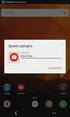 Základy práce v systému POS zpracovali: vera.dzurekova@uniqa.cz, libor.jiranek@uniqa.cz Ikony a jejich funkcionalita v systému POS Obsah Ikony na pracovní ploše... 2 Úvodní obrazovka... 2 Pracovní plocha:
Základy práce v systému POS zpracovali: vera.dzurekova@uniqa.cz, libor.jiranek@uniqa.cz Ikony a jejich funkcionalita v systému POS Obsah Ikony na pracovní ploše... 2 Úvodní obrazovka... 2 Pracovní plocha:
Náhled na smlouvu. Obsah. Základy práce v systému POS
 Základy práce v systému POS zpracoval: libor.jiranek@uniqa.cz Obsah Obecné informace... 2 Zobrazení náhledu na smlouvu... 2 Detail smlouvy... 3 Záložka: Obecné údaje... 4 Záložka: Pojištění rizik a krytí...
Základy práce v systému POS zpracoval: libor.jiranek@uniqa.cz Obsah Obecné informace... 2 Zobrazení náhledu na smlouvu... 2 Detail smlouvy... 3 Záložka: Obecné údaje... 4 Záložka: Pojištění rizik a krytí...
5 Evidence manželských smluv
 5 Evidence manželských smluv 5.1 Společné vyhledávání v evidencích Společné vyhledávání v evidencích slouží k vyhledání evidovaných závětí, listin i smluv a to pouze vyhledáním podle rodného čísla a data
5 Evidence manželských smluv 5.1 Společné vyhledávání v evidencích Společné vyhledávání v evidencích slouží k vyhledání evidovaných závětí, listin i smluv a to pouze vyhledáním podle rodného čísla a data
Obsah. Základy práce v systému POS. Obecné informace... 2 Elektronická žádost o nestandardní slevu... 2 Formulář jiná sleva... 2
 Základy práce v systému POS zpracoval: filip.soldan@uniqa.cz, libor.jiranek@uniqa.cz Obsah Obecné informace... 2 Elektronická žádost o nestandardní slevu... 2 Formulář jiná sleva... 2 Zpět na OBSAH 1 Obecné
Základy práce v systému POS zpracoval: filip.soldan@uniqa.cz, libor.jiranek@uniqa.cz Obsah Obecné informace... 2 Elektronická žádost o nestandardní slevu... 2 Formulář jiná sleva... 2 Zpět na OBSAH 1 Obecné
Novinky verze 2.3.0 systému Spisové služby (SpS) e-spis LITE
 ICZ a.s. Správa a řízení dokumentů Na hřebenech II 1718/10 147 00 Praha 4 Tel.: +420-222 271 111 Fax: +420-222 271 112 Internet: www.i.cz Novinky verze 2.3.0 systému Spisové služby (SpS) e-spis LITE Vypracoval
ICZ a.s. Správa a řízení dokumentů Na hřebenech II 1718/10 147 00 Praha 4 Tel.: +420-222 271 111 Fax: +420-222 271 112 Internet: www.i.cz Novinky verze 2.3.0 systému Spisové služby (SpS) e-spis LITE Vypracoval
Objednávkový portál DODÁVKY PROVOZNÍHO MATERIÁLU DO TISKÁREN.
 Objednávkový portál DODÁVKY PROVOZNÍHO MATERIÁLU DO TISKÁREN http://lcr.csystem.cz/ 1 1. Přihlášení do objednávkového portálu Po přihlášení se objeví úvodní stránka. Vpravo nahoře je uvedeno Jméno a příjmení
Objednávkový portál DODÁVKY PROVOZNÍHO MATERIÁLU DO TISKÁREN http://lcr.csystem.cz/ 1 1. Přihlášení do objednávkového portálu Po přihlášení se objeví úvodní stránka. Vpravo nahoře je uvedeno Jméno a příjmení
Evidence žádostí o finanční příspěvek
 Evidence žádostí Obsah Evidence žádostí o finanční příspěvek... 3 Evidence žádostí... 4 Seznam žádostí... 4 Nová žádost... 6 Změny žádosti:... 7 Evidence žadatelů... 8 Seznam žadatelů... 8 Detail žadatele...
Evidence žádostí Obsah Evidence žádostí o finanční příspěvek... 3 Evidence žádostí... 4 Seznam žádostí... 4 Nová žádost... 6 Změny žádosti:... 7 Evidence žadatelů... 8 Seznam žadatelů... 8 Detail žadatele...
OBSAH. 48 Příručka ON-LINE KUPEG úvěrová pojišťovna, a.s. www.kupeg.cz
 DODATEK č. 1 20.1.2012 OBSAH OBSAH... 48 C. PRÁCE SE SYSTÉMEM... 49 C.1 ÚVODNÍ OBRAZOVKA PO PŘIHLÁŠENÍ... 49 C.2 NASTAVENÍ VLASTNÍCH ÚDAJŮ... 50 a. Nastavení Uživatele... 50 b. Nastavení Systému... 51
DODATEK č. 1 20.1.2012 OBSAH OBSAH... 48 C. PRÁCE SE SYSTÉMEM... 49 C.1 ÚVODNÍ OBRAZOVKA PO PŘIHLÁŠENÍ... 49 C.2 NASTAVENÍ VLASTNÍCH ÚDAJŮ... 50 a. Nastavení Uživatele... 50 b. Nastavení Systému... 51
Profesis on-line 20.1.2015. Obrázky v prezentaci byly upraveny pro potřeby prezentace.
 Profesis on-line 20.1.2015 Obrázky v prezentaci byly upraveny pro potřeby prezentace. Adresa systému: www.profesis.cz Údaje nutné pro přihlášení: - přihlašovací jméno: sedmimístné číslo autorizace (včetně
Profesis on-line 20.1.2015 Obrázky v prezentaci byly upraveny pro potřeby prezentace. Adresa systému: www.profesis.cz Údaje nutné pro přihlášení: - přihlašovací jméno: sedmimístné číslo autorizace (včetně
Návod k použití Intranetu
 Návod k použití Intranetu Aplikace je rozdělena na dvě části. První vstupní částí je Webmakléř, kde jsou uvedeny informace týkající se pojistných smluv. Druhou částí je Intranet, který poskytuje metodickou
Návod k použití Intranetu Aplikace je rozdělena na dvě části. První vstupní částí je Webmakléř, kde jsou uvedeny informace týkající se pojistných smluv. Druhou částí je Intranet, který poskytuje metodickou
Pracovní výkazy. návod k použití. Internetová aplikace Pracovní výkazy slouží k zadávání pracovních výkazů od zaměstnanců a externích pracovníků.
 1 Popis aplikace Pracovní výkazy návod k použití Internetová aplikace Pracovní výkazy slouží k zadávání pracovních výkazů od zaměstnanců a externích pracovníků. 2 Technické požadavky klienta Internetový
1 Popis aplikace Pracovní výkazy návod k použití Internetová aplikace Pracovní výkazy slouží k zadávání pracovních výkazů od zaměstnanců a externích pracovníků. 2 Technické požadavky klienta Internetový
Modul NEPŘ Í TOMNOSTÍ
 Modul NEPŘ Í TOMNOSTÍ Modul slouží k evidenci a přehledu o nepřítomnostech zaměstnanců na pracovišti. Součástí modulu je schválení žádosti o dovolenou, nebo jiný druh nepřítomnosti (např. nemoc, čerpání
Modul NEPŘ Í TOMNOSTÍ Modul slouží k evidenci a přehledu o nepřítomnostech zaměstnanců na pracovišti. Součástí modulu je schválení žádosti o dovolenou, nebo jiný druh nepřítomnosti (např. nemoc, čerpání
1. Pro přihlášení k odběru novinek klikněte na tlačítko Registrace nového uživatele.
 1. Vstup do aplikace Na adrese: http://i.statnisprava.cz 2. První stránka aplikace 1. Pro přihlášení k odběru novinek klikněte na tlačítko Registrace nového uživatele. 2. Poté budete přesměrováni na stránku
1. Vstup do aplikace Na adrese: http://i.statnisprava.cz 2. První stránka aplikace 1. Pro přihlášení k odběru novinek klikněte na tlačítko Registrace nového uživatele. 2. Poté budete přesměrováni na stránku
Bakala ř i - manua l. Obsah
 Bakala ř i - manua l Obsah 1 Úvod... 2 2 Osobní údaje... 3 3 Klasifikace... 3 3.1 Průběžná klasifikace... 3 3.2 Pololetní klasifikace... 4 3.3 Výchovná opatření... 4 3.4 Opravné zkoušky... 4 4 Kommens...
Bakala ř i - manua l Obsah 1 Úvod... 2 2 Osobní údaje... 3 3 Klasifikace... 3 3.1 Průběžná klasifikace... 3 3.2 Pololetní klasifikace... 4 3.3 Výchovná opatření... 4 3.4 Opravné zkoušky... 4 4 Kommens...
PALSTAT s.r.o. systémy řízení jakosti PALSTAT CAQ verze. 3.00.01.09 Kontakty 08/2010. 1 Obsah
 1 Obsah 1 Obsah... 1 2 Úvod a spouštění SW Palstat CAQ... 2 2.1.1 Návaznost na další SW moduly Palstat CAQ... 2 2.2 Přihlášení do programu... 2 2.2.1 Stanovení přístupu a práv uživatele... 2 2.2.2 Spuštění
1 Obsah 1 Obsah... 1 2 Úvod a spouštění SW Palstat CAQ... 2 2.1.1 Návaznost na další SW moduly Palstat CAQ... 2 2.2 Přihlášení do programu... 2 2.2.1 Stanovení přístupu a práv uživatele... 2 2.2.2 Spuštění
Vlastní tisk dokladu je proveden prostřednictvím tisku z náhledu, nebo přímo přes tlačítko tisk.
 Obecně o EET v systému Evidence Autobazaru Systém Evidence Autobazaru je od 1.3.2017 napojen na evidenci EET. EET se týká veškerých příjmů (tržeb) realizovaných v hotovosti, nebo platební kartou. Tržbou
Obecně o EET v systému Evidence Autobazaru Systém Evidence Autobazaru je od 1.3.2017 napojen na evidenci EET. EET se týká veškerých příjmů (tržeb) realizovaných v hotovosti, nebo platební kartou. Tržbou
Spisová služba/elisa - Dodatek k manuálu - Verze
 Spisová služba/elisa - Dodatek k manuálu - Verze 1.21.0 11.03.2013 Obsah 1. Zařazení vyřízeného dokumentu do spisu... 3 2. Automatický výpočet nabytí právní moci... 4 3. Tisk obálek v modulu Výpravna...
Spisová služba/elisa - Dodatek k manuálu - Verze 1.21.0 11.03.2013 Obsah 1. Zařazení vyřízeného dokumentu do spisu... 3 2. Automatický výpočet nabytí právní moci... 4 3. Tisk obálek v modulu Výpravna...
IZR - Mobilního verze stájového registru pro tury, ovce a kozy
 IZR - Mobilního verze stájového registru pro tury, ovce a kozy Uživatelská příručka použití aplikace Ministerstvo zemědělství IZR - Mobilního verze stájového registru pro tury, ovce a kozy: Uživatelská
IZR - Mobilního verze stájového registru pro tury, ovce a kozy Uživatelská příručka použití aplikace Ministerstvo zemědělství IZR - Mobilního verze stájového registru pro tury, ovce a kozy: Uživatelská
PTÁČEK - velkoobchod. eshop. ZÁKAZNICKÝ pracovní postup
 PTÁČEK - velkoobchod eshop ZÁKAZNICKÝ pracovní postup 2009 Obsah Úvod... 3 Autorizace... 3 Přihlášení... 4 Odhlášení... 4 Změna hesla editace uživatele... 4 Hlavní stránka Před přihlášením... 4 Výběr Produktu
PTÁČEK - velkoobchod eshop ZÁKAZNICKÝ pracovní postup 2009 Obsah Úvod... 3 Autorizace... 3 Přihlášení... 4 Odhlášení... 4 Změna hesla editace uživatele... 4 Hlavní stránka Před přihlášením... 4 Výběr Produktu
MƏj úĭet Uživatelský manuál Verze 1.01/2010
 M j ú et Uživatelský manuál Verze 1.01/2010 Obsah 1 Přihlášení do aplikace Klientské centrum.......................................................................................... 4 2 Zprávy systému...................................................................................................................
M j ú et Uživatelský manuál Verze 1.01/2010 Obsah 1 Přihlášení do aplikace Klientské centrum.......................................................................................... 4 2 Zprávy systému...................................................................................................................
Návod pro práci s aplikací
 Návod pro práci s aplikací NASTAVENÍ FAKTURACÍ...1 NASTAVENÍ FAKTURAČNÍCH ÚDA JŮ...1 Texty - doklady...1 Fakturační řady Ostatní volby...1 Logo Razítko dokladu...2 NASTAVENÍ DALŠÍCH ÚDA JŮ (SEZNAMŮ HODNOT)...2
Návod pro práci s aplikací NASTAVENÍ FAKTURACÍ...1 NASTAVENÍ FAKTURAČNÍCH ÚDA JŮ...1 Texty - doklady...1 Fakturační řady Ostatní volby...1 Logo Razítko dokladu...2 NASTAVENÍ DALŠÍCH ÚDA JŮ (SEZNAMŮ HODNOT)...2
Informační systém Národní soustavy kvalifikací (IS NSK) Návod na obsluhu interního webu - tvorba kvalifikačního a hodnoticího standardu
 Informační systém Národní soustavy kvalifikací (IS NSK) Návod na obsluhu interního webu - tvorba kvalifikačního a hodnoticího standardu 28.5.2013 Obsah Interní web IS NSK tvorba standardu Obsah... 2 Návod
Informační systém Národní soustavy kvalifikací (IS NSK) Návod na obsluhu interního webu - tvorba kvalifikačního a hodnoticího standardu 28.5.2013 Obsah Interní web IS NSK tvorba standardu Obsah... 2 Návod
Bakaláři elektronická žákovská knížka (přístup rodičů)
 Bakaláři elektronická žákovská knížka (přístup rodičů) Tento návod je určen pro elektronickou žákovskou knížku Základní školy Vizovice, příspěvkové organizace při využití webového prohlížeče a přístupu
Bakaláři elektronická žákovská knížka (přístup rodičů) Tento návod je určen pro elektronickou žákovskou knížku Základní školy Vizovice, příspěvkové organizace při využití webového prohlížeče a přístupu
Postup pro doplnění Žádosti o dotaci přes Portál farmáře v operaci
 Postup pro doplnění Žádosti o dotaci přes Portál farmáře v operaci 19.2.1 V tomto dokumentu je uveden postup doplnění Žádosti o dotaci prostřednictvím Portálu farmáře (dále také jen PF) v operaci 19.2.1.
Postup pro doplnění Žádosti o dotaci přes Portál farmáře v operaci 19.2.1 V tomto dokumentu je uveden postup doplnění Žádosti o dotaci prostřednictvím Portálu farmáře (dále také jen PF) v operaci 19.2.1.
SEZNAMY A INFORMACE O STUDENTECH manuál pro vyučující a lokální správce
 manuál pro vyučující a lokální správce Systém i nformační Studijní SKUPINY OSOB Po přihlášení do SIS v roli Tajemník nebo v roli Učitel zvolíte modul Hledání osob. Tento modul umožňuje vytvořit seznamy
manuál pro vyučující a lokální správce Systém i nformační Studijní SKUPINY OSOB Po přihlášení do SIS v roli Tajemník nebo v roli Učitel zvolíte modul Hledání osob. Tento modul umožňuje vytvořit seznamy
Profesis KROK ZA KROKEM 2
 Profesis KROK ZA KROKEM 2 Adresa systému: www.profesis.cz Údaje nutné pro přihlášení: - přihlašovací jméno: sedmimístné číslo autorizace. Včetně nul na začátku např.: 0000001 - heslo: na štítku DVD Profesis
Profesis KROK ZA KROKEM 2 Adresa systému: www.profesis.cz Údaje nutné pro přihlášení: - přihlašovací jméno: sedmimístné číslo autorizace. Včetně nul na začátku např.: 0000001 - heslo: na štítku DVD Profesis
ACTIVATE HERE - FAQ. Zakoupením této položky získáte do 60 minut do požadovaného emailu aktivační klíče k vybranému produktu.
 ACTIVATE HERE - FAQ Co je to Activate-Here produkt? Zakoupením této položky získáte do 60 minut do požadovaného emailu aktivační klíče k vybranému produktu. Součástí emailu je i odkaz, kde si můžete vybraný
ACTIVATE HERE - FAQ Co je to Activate-Here produkt? Zakoupením této položky získáte do 60 minut do požadovaného emailu aktivační klíče k vybranému produktu. Součástí emailu je i odkaz, kde si můžete vybraný
UŽIVATELSKÝ MANUÁL. pro nákup pneumatik a pneuservisních služeb.
 UŽIVATELSKÝ MANUÁL pro nákup pneumatik a pneuservisních služeb http://lesycr.bestdrive.cz/ Tento manuál je určen pracovníkům, kteří jsou pověřeni nákupem pneumatik a pneuservisních služeb pro svou OJ.
UŽIVATELSKÝ MANUÁL pro nákup pneumatik a pneuservisních služeb http://lesycr.bestdrive.cz/ Tento manuál je určen pracovníkům, kteří jsou pověřeni nákupem pneumatik a pneuservisních služeb pro svou OJ.
Portál Algotech HelpDesk Uživatelský manuál
 Portál Algotech HelpDesk Uživatelský manuál Vypracovali: Datum: 14. 9. 2012 Jméno Michal Zeman Jan Košátko Jan Skýpala Funkce IT specialista Project Manager Service Desk Manager Kontakt helpdesk@algotech.cz
Portál Algotech HelpDesk Uživatelský manuál Vypracovali: Datum: 14. 9. 2012 Jméno Michal Zeman Jan Košátko Jan Skýpala Funkce IT specialista Project Manager Service Desk Manager Kontakt helpdesk@algotech.cz
Moduly. Obsah. Základy práce v systému POS
 Základy práce v systému POS zpracovala: vera.dzurekova@uniqa.cz Obsah... 2 Evidence osob... 2 Nová osoba... 3 Přisvojování cizí osoby... 4 Osoba cizinec... 4 Vyhledat osobu... 5 Evidence nabídek a smluv...
Základy práce v systému POS zpracovala: vera.dzurekova@uniqa.cz Obsah... 2 Evidence osob... 2 Nová osoba... 3 Přisvojování cizí osoby... 4 Osoba cizinec... 4 Vyhledat osobu... 5 Evidence nabídek a smluv...
edomovník Příručka uživatele
 edomovník Příručka uživatele 1. Přihlášení Systém edomovník je dostupný na adrese https://edomovnik.praha2.cz 1.1. Změna osobního nastavení Každý přihlášený uživatel může změnit parametry svého účtu (1)
edomovník Příručka uživatele 1. Přihlášení Systém edomovník je dostupný na adrese https://edomovnik.praha2.cz 1.1. Změna osobního nastavení Každý přihlášený uživatel může změnit parametry svého účtu (1)
Top Exklusiv. Obsah. Základy práce v systému POS
 Základy práce v systému POS zpracoval: libor.jiranek@uniqa.cz Top Exklusiv Obsah Popis základní obrazovky systému POS... 2 Top Exklusiv... 4 Základní údaje... 4 Asistenční služby... 5 Adresa místa pojištění...
Základy práce v systému POS zpracoval: libor.jiranek@uniqa.cz Top Exklusiv Obsah Popis základní obrazovky systému POS... 2 Top Exklusiv... 4 Základní údaje... 4 Asistenční služby... 5 Adresa místa pojištění...
VAŠE NOVÁ APLIKACE NISSAN GROUP EPC PŘÍRUČKA ZAČÍNÁME
 VAŠE NOVÁ APLIKACE NISSAN GROUP EPC PŘÍRUČKA ZAČÍNÁME IDENTIFIKACE VOZIDLA Aplikace Nissan EPC využívající systém Microcat Live vám nabízí špičkový systém prodeje náhradních dílů. Chcete-li začít, podívejte
VAŠE NOVÁ APLIKACE NISSAN GROUP EPC PŘÍRUČKA ZAČÍNÁME IDENTIFIKACE VOZIDLA Aplikace Nissan EPC využívající systém Microcat Live vám nabízí špičkový systém prodeje náhradních dílů. Chcete-li začít, podívejte
Podrobný postup pro doplnění Žádosti o dotaci prostřednictvím Portálu Farmáře. 2. kolo příjmu žádostí Programu rozvoje venkova ( )
 Podrobný postup pro doplnění Žádosti o dotaci prostřednictvím Portálu Farmáře 2. kolo příjmu žádostí Programu rozvoje venkova (2014 2020) V tomto dokumentu je uveden podrobný postup doplnění Žádosti o
Podrobný postup pro doplnění Žádosti o dotaci prostřednictvím Portálu Farmáře 2. kolo příjmu žádostí Programu rozvoje venkova (2014 2020) V tomto dokumentu je uveden podrobný postup doplnění Žádosti o
UKÁZKA PORTÁLU IS KP14+
 UKÁZKA PORTÁLU IS KP14+ INFORMAČNÍ SYSTÉM KONEČNÉHO PŘÍJEMCE 1. Jak vypadá a funguje IS KP14+ 2. Založení a vyplnění žádosti KDE HLEDAT INFORMACE Příručky OPZ Pokyny k vyplnění žádosti v IS KP14+: http://www.esfcr.cz/file/9143/
UKÁZKA PORTÁLU IS KP14+ INFORMAČNÍ SYSTÉM KONEČNÉHO PŘÍJEMCE 1. Jak vypadá a funguje IS KP14+ 2. Založení a vyplnění žádosti KDE HLEDAT INFORMACE Příručky OPZ Pokyny k vyplnění žádosti v IS KP14+: http://www.esfcr.cz/file/9143/
Metodika pro systém výkaznictví REMA PV Pro provozovatele FVE
 Metodika pro systém výkaznictví REMA PV Pro provozovatele FVE Systém výkaznictví byl vytvořen jako internetová aplikace s cílem zpřehlednit a zjednodušit výkaznictví tím, že Vám je kdykoli přístupná od
Metodika pro systém výkaznictví REMA PV Pro provozovatele FVE Systém výkaznictví byl vytvořen jako internetová aplikace s cílem zpřehlednit a zjednodušit výkaznictví tím, že Vám je kdykoli přístupná od
Stav přijímacího řízení
 Stav přijímacího řízení V modulu se zaznamenává rozhodnutí děkana o přijetí či nepřijetí uchazeče ke studiu včetně odůvodnění. V případě, že uchazeč nebyl přijat a podá si žádost o přezkoumání rozhodnutí,
Stav přijímacího řízení V modulu se zaznamenává rozhodnutí děkana o přijetí či nepřijetí uchazeče ke studiu včetně odůvodnění. V případě, že uchazeč nebyl přijat a podá si žádost o přezkoumání rozhodnutí,
Pojištění podnikatelských rizik
 Základy práce v systému POS zpracoval: libor.jiranek@uniqa.cz Pojištění podnikatelských rizik Obsah Popis základní obrazovky systému POS... 2 Pojištění podnikatelských rizik... 4 Základní údaje... 4 Pojištění
Základy práce v systému POS zpracoval: libor.jiranek@uniqa.cz Pojištění podnikatelských rizik Obsah Popis základní obrazovky systému POS... 2 Pojištění podnikatelských rizik... 4 Základní údaje... 4 Pojištění
Jednotné portálové řešení práce a sociálních věcí
 Jednotné portálové řešení práce a sociálních věcí Evidence náhradního plnění - neveřejný přístup pro odběratele Uživatelská příručka verze 3.0 Historie dokumentu Verze Datum Autor Změny 1.0 31. 5. 2019
Jednotné portálové řešení práce a sociálních věcí Evidence náhradního plnění - neveřejný přístup pro odběratele Uživatelská příručka verze 3.0 Historie dokumentu Verze Datum Autor Změny 1.0 31. 5. 2019
CRM - manuál. Vypracovala: Monika Balažovičová [1] Softapp s.r.o., Kouty 1419, Valašské Meziříčí, tel.:
![CRM - manuál. Vypracovala: Monika Balažovičová [1] Softapp s.r.o., Kouty 1419, Valašské Meziříčí, tel.: CRM - manuál. Vypracovala: Monika Balažovičová [1] Softapp s.r.o., Kouty 1419, Valašské Meziříčí, tel.:](/thumbs/73/68992755.jpg) CRM - manuál Vypracovala: Monika Balažovičová [1] Obsah 1. Cíl... 3 2. Programové požadavky... 3 3. Přihlašovací údaje... 3 4. Nastavení programu... 4 5. Úvodní obrazovka... 4 6. Marketingové seznamy...
CRM - manuál Vypracovala: Monika Balažovičová [1] Obsah 1. Cíl... 3 2. Programové požadavky... 3 3. Přihlašovací údaje... 3 4. Nastavení programu... 4 5. Úvodní obrazovka... 4 6. Marketingové seznamy...
Dokumentace. k modulu. podnikový informační systém (ERP) Datové schránky
 Dokumentace k modulu podnikový informační systém (ERP) Nastavení datové schránky Datová schránka je elektronické úložiště, které je určené k doručování písemností státních institucí (orgánů veřejné moci)
Dokumentace k modulu podnikový informační systém (ERP) Nastavení datové schránky Datová schránka je elektronické úložiště, které je určené k doručování písemností státních institucí (orgánů veřejné moci)
Uživatelská příručka
 Uživatelská příručka k registraci a zpracování elektronické žádosti o dotaci v prostředí aplikace Komunikace s občany (RAP) Obsah: 1. Úvod... 1 2. Než začnete vyplňovat elektronickou žádost o dotaci...
Uživatelská příručka k registraci a zpracování elektronické žádosti o dotaci v prostředí aplikace Komunikace s občany (RAP) Obsah: 1. Úvod... 1 2. Než začnete vyplňovat elektronickou žádost o dotaci...
CERTIFIKOVANÉ TESTOVÁNÍ (CT) Výběrové šetření výsledků žáků 2014
 (CT) Výběrové šetření výsledků žáků 2014 Průběh - uživatelská příručka Verze 1 Obsah 1 ÚVOD... 3 1.1 Kde hledat další informace... 3 1.2 Posloupnost kroků... 3 2 KROK 1 STAŽENÍ HESEL K TESTŮM... 4 2.1
(CT) Výběrové šetření výsledků žáků 2014 Průběh - uživatelská příručka Verze 1 Obsah 1 ÚVOD... 3 1.1 Kde hledat další informace... 3 1.2 Posloupnost kroků... 3 2 KROK 1 STAŽENÍ HESEL K TESTŮM... 4 2.1
Pokyny pro uživatele programu SKLAD Odpadů 8
 1 Pokyny pro uživatele programu SKLAD Odpadů 8 Radim Kopal INISOFT s.r.o. 31.12.2014 Obsah Obsah... 2 Nastavení číselných řad... 3 Kontrola skladové bilance... 4 Uzávěrka roku... 7 Převod evidence do programu
1 Pokyny pro uživatele programu SKLAD Odpadů 8 Radim Kopal INISOFT s.r.o. 31.12.2014 Obsah Obsah... 2 Nastavení číselných řad... 3 Kontrola skladové bilance... 4 Uzávěrka roku... 7 Převod evidence do programu
DOPIS ONLINE: OZNAČENÍ INSOLVENČNÍHO PŘÍPADU, FILTRY, EXPORT... 2 DATOVÁ SCHRÁNKA: MANUÁLNÍ PŘIŘAZENÍ PŘÍLOH - ZOBRAZENÍ VLASTNÍ SPISOVÉ ZNAČKY...
 NOVINKY VERZE 14.1.0 ze dne 30. 5. 2018 Vážení uživatelé, v uplynulých týdnech jsme pro usnadnění vaší práce v informačním systému Insolvenční správce opět připravili několik novinek. Abyste si mohli přehledněji
NOVINKY VERZE 14.1.0 ze dne 30. 5. 2018 Vážení uživatelé, v uplynulých týdnech jsme pro usnadnění vaší práce v informačním systému Insolvenční správce opět připravili několik novinek. Abyste si mohli přehledněji
Uživatelská příručka
 Uživatelská příručka fakultního informačního systému NETFEI, určeného pro evidenci odborných praxí studentů FEI VŠB - TU Ostrava pro roli Garant OBSAH Obecné informace... 2 Firmy... 3 Témata praxí... 4
Uživatelská příručka fakultního informačního systému NETFEI, určeného pro evidenci odborných praxí studentů FEI VŠB - TU Ostrava pro roli Garant OBSAH Obecné informace... 2 Firmy... 3 Témata praxí... 4
GO! ONLINE & TRACK UŽIVATELSKÝ MANUÁL ČAS JE VŠE
 GO! ONLINE & TRACK UŽIVATELSKÝ MANUÁL ČAS JE VŠE Obsah 1 Systémové požadavky 3 2 Po přihlášení 4 2. 1 Změna hesla 4 2. 2 Potvrzení Všeobecných obchodních podmínek 4 3 Objednávání zásilek 5 3. 1 Objednání
GO! ONLINE & TRACK UŽIVATELSKÝ MANUÁL ČAS JE VŠE Obsah 1 Systémové požadavky 3 2 Po přihlášení 4 2. 1 Změna hesla 4 2. 2 Potvrzení Všeobecných obchodních podmínek 4 3 Objednávání zásilek 5 3. 1 Objednání
ON!Track mobilní aplikace uživatelská příručka. Mobilní aplikace příručka verze 1.1
 ON!Track mobilní aplikace uživatelská příručka Mobilní aplikace příručka verze 1.1 Obsah Co je ON!Track?... 2 Jak si stáhnout ON!Track z obchodu s aplikacemi?... 3 Jak používat mobilní aplikaci ON!Track?...
ON!Track mobilní aplikace uživatelská příručka Mobilní aplikace příručka verze 1.1 Obsah Co je ON!Track?... 2 Jak si stáhnout ON!Track z obchodu s aplikacemi?... 3 Jak používat mobilní aplikaci ON!Track?...
Podrobný postup pro doložení příloh k Finančnímu zdraví žadatele prostřednictvím Portálu Farmáře
 Podrobný postup pro doložení příloh k Finančnímu zdraví žadatele prostřednictvím Portálu Farmáře 2. kolo příjmu žádostí Programu rozvoje venkova (2014 2020) Finanční zdraví se vyhodnocuje, pokud kritéria
Podrobný postup pro doložení příloh k Finančnímu zdraví žadatele prostřednictvím Portálu Farmáře 2. kolo příjmu žádostí Programu rozvoje venkova (2014 2020) Finanční zdraví se vyhodnocuje, pokud kritéria
Manuál k užívání webové aplikace BAKALÁŘI
 Manuál k užívání webové aplikace BAKALÁŘI Přihlášení se do webové aplikace BAKALÁŘI na webových stránkách školy zsceladna.cz klikněte na ikonu Klasifikace Bakaláři. Zadání přístupových údajů zadejte přihlašovací
Manuál k užívání webové aplikace BAKALÁŘI Přihlášení se do webové aplikace BAKALÁŘI na webových stránkách školy zsceladna.cz klikněte na ikonu Klasifikace Bakaláři. Zadání přístupových údajů zadejte přihlašovací
Spisová služba/elisa - Dodatek k manuálu - Verze 1.25
 Spisová služba/elisa - Dodatek k manuálu - Verze 1.25 7.11.2014 1. Obsah 2. Soupis spisu... 3 3. Tisková sestava Návrhu předávacího protokolu do spisovny... 3 4. Převody do spisovny platnost dokumentu
Spisová služba/elisa - Dodatek k manuálu - Verze 1.25 7.11.2014 1. Obsah 2. Soupis spisu... 3 3. Tisková sestava Návrhu předávacího protokolu do spisovny... 3 4. Převody do spisovny platnost dokumentu
Podrobný postup pro podání Hlášení o změnách přes Portál Farmáře. Programu rozvoje venkova ( )
 Podrobný postup pro podání Hlášení o změnách přes Portál Farmáře Programu rozvoje venkova (2014 2020) V tomto dokumentu je uveden podrobný postup pro podání Hlášení o změnách prostřednictvím Portálu farmáře
Podrobný postup pro podání Hlášení o změnách přes Portál Farmáře Programu rozvoje venkova (2014 2020) V tomto dokumentu je uveden podrobný postup pro podání Hlášení o změnách prostřednictvím Portálu farmáře
Příručka pro příjemce Podrobný postup doplnění Žádosti o platbu OPR přes Portál farmáře Operačního programu Rybářství ( )
 Příručka pro příjemce Podrobný postup doplnění Žádosti o platbu OPR přes Portál farmáře Operačního programu Rybářství (2014 2020) 1 Podrobný postup doplnění Žádosti o platbu OPR přes Portál farmáře Operačního
Příručka pro příjemce Podrobný postup doplnění Žádosti o platbu OPR přes Portál farmáře Operačního programu Rybářství (2014 2020) 1 Podrobný postup doplnění Žádosti o platbu OPR přes Portál farmáře Operačního
RŽP D nová edice. Obsah. Základy práce v systému POS
 Základy práce v systému POS zpracovala: vera.dzurekova@uniqa.cz RŽP D nová edice Obsah Popis základní obrazovky systému POS... 2 RŽPD - nová edice... 4 Základní údaje... 4 Pojištěné osoby a jejich pojistná
Základy práce v systému POS zpracovala: vera.dzurekova@uniqa.cz RŽP D nová edice Obsah Popis základní obrazovky systému POS... 2 RŽPD - nová edice... 4 Základní údaje... 4 Pojištěné osoby a jejich pojistná
Podrobný postup pro doplnění Žádosti o podporu a příloh OPR přes Portál farmáře výzvy příjmu žádostí Operačního programu Rybářství
 Příručka pro žadatele Podrobný postup pro doplnění Žádosti o podporu a příloh OPR přes Portál farmáře 7. - 10. výzva příjmu žádostí Operačního programu Rybářství 2014-2020 1 Podrobný postup pro doplnění
Příručka pro žadatele Podrobný postup pro doplnění Žádosti o podporu a příloh OPR přes Portál farmáře 7. - 10. výzva příjmu žádostí Operačního programu Rybářství 2014-2020 1 Podrobný postup pro doplnění
Kontrolní hlášení DPH (CZ) od verze Klient 5.12.a
 Kontrolní hlášení DPH (CZ) od verze Klient 5.12.a Podle novely Zákona o DPH mají plátci DPH od 1.1.2016 povinnost podávat Kontrolní hlášení DPH. Hlášení se podává v elektronické podobě ve formátu XML.
Kontrolní hlášení DPH (CZ) od verze Klient 5.12.a Podle novely Zákona o DPH mají plátci DPH od 1.1.2016 povinnost podávat Kontrolní hlášení DPH. Hlášení se podává v elektronické podobě ve formátu XML.
Už ivatelska dokumentace
 Už ivatelska dokumentace Aplikace Portál úspěšných projektů je určena k publikování informací o projektech realizovaných za přispění některého z Operačních programů v gesci Ministerstva vnitra České republiky.
Už ivatelska dokumentace Aplikace Portál úspěšných projektů je určena k publikování informací o projektech realizovaných za přispění některého z Operačních programů v gesci Ministerstva vnitra České republiky.
Rizikové procesy. 1. Spuštění modulu Rizikové procesy. 2. Popis prostředí a ovládacích prvků modulu Rizikové procesy
 Rizikové procesy Modul slouží k evidenci rizik a zpracovávání mapy rizik za jednotlivé součásti a VUT. Přístupová práva k tomuto modulu mohou získat manažeři rizik a výbor pro řízení rizik. 1. Spuštění
Rizikové procesy Modul slouží k evidenci rizik a zpracovávání mapy rizik za jednotlivé součásti a VUT. Přístupová práva k tomuto modulu mohou získat manažeři rizik a výbor pro řízení rizik. 1. Spuštění
Manuál na pořízení technické změny pomocí webové kalkulačky. Verze 1.2
 Manuál na pořízení technické změny pomocí webové kalkulačky Verze 1.2 2 Obsah 1. Úvod.. 3 1.1. Základní informace 3 1.2. Spuštění kalkulačky. 3 1.3. Přehled možných úprav 4 2. Sestavení technické změny.
Manuál na pořízení technické změny pomocí webové kalkulačky Verze 1.2 2 Obsah 1. Úvod.. 3 1.1. Základní informace 3 1.2. Spuštění kalkulačky. 3 1.3. Přehled možných úprav 4 2. Sestavení technické změny.
Návod na obsluhu internetového portálu O.K.V. Leasing s.r.o.
 Návod na obsluhu internetového portálu O.K.V. Leasing s.r.o. Internetový portál O.K.V. nám slouží: k pořízení smlouvy o úvěru se zákazníkem k vytištění smlouvy k vygenerování a odeslání pořízených dat
Návod na obsluhu internetového portálu O.K.V. Leasing s.r.o. Internetový portál O.K.V. nám slouží: k pořízení smlouvy o úvěru se zákazníkem k vytištění smlouvy k vygenerování a odeslání pořízených dat
Podrobný postup pro doložení příloh k Finančnímu zdraví žadatele prostřednictvím Portálu farmáře
 Podrobný postup pro doložení příloh k Finančnímu zdraví žadatele prostřednictvím Portálu farmáře Program rozvoje venkova (2014 2020) Finanční zdraví (dále také jen FZ) se vyhodnocuje, pokud kritéria přijatelnosti
Podrobný postup pro doložení příloh k Finančnímu zdraví žadatele prostřednictvím Portálu farmáře Program rozvoje venkova (2014 2020) Finanční zdraví (dále také jen FZ) se vyhodnocuje, pokud kritéria přijatelnosti
Modul IRZ návod k použití
 Modul IRZ návod k použití Verze: 2 Datum: 26. 2. 2016 Tento dokument představuje stručný návod na použití modulu IRZ v programu EVI 8. Modul IRZ je určen na evidenci odpadů pro IRZ provozovny a hlášení
Modul IRZ návod k použití Verze: 2 Datum: 26. 2. 2016 Tento dokument představuje stručný návod na použití modulu IRZ v programu EVI 8. Modul IRZ je určen na evidenci odpadů pro IRZ provozovny a hlášení
Novinky ISÚI a VDP verze
 Novinky ISÚI a VDP verze 2.6 https://ruian.cuzk.cz/ Verze dokumentu Popis změn Datum vydání 1.0 Nový dokument 3. 5. 2019 Obsah 1. ZMĚNY V ISÚI... 4 1.1 Nové uživatelské rozhraní ISÚI...4 1.1.1 Fungující
Novinky ISÚI a VDP verze 2.6 https://ruian.cuzk.cz/ Verze dokumentu Popis změn Datum vydání 1.0 Nový dokument 3. 5. 2019 Obsah 1. ZMĚNY V ISÚI... 4 1.1 Nové uživatelské rozhraní ISÚI...4 1.1.1 Fungující
Integrační modul REX. pro napojení elektronické spisové služby e-spis LITE k informačnímu systému základních registrů. Uživatelská příručka
 REX a e-spis LITE 2.5.4 - uživatelská příručka Integrační modul REX pro napojení elektronické spisové služby e-spis LITE k informačnímu systému základních registrů Uživatelská příručka www.i.cz Czech Republic
REX a e-spis LITE 2.5.4 - uživatelská příručka Integrační modul REX pro napojení elektronické spisové služby e-spis LITE k informačnímu systému základních registrů Uživatelská příručka www.i.cz Czech Republic
Manuál PVU zadavatel Platnost pro elektronický nástroj X-EN verze 4 a novější
 Manuál PVU zadavatel Platnost pro elektronický nástroj X-EN verze 4 a novější 1 Vytvoření profilu zadavatele... 2 1.1 Doplnění identifikátoru profilu zadavatele ve VVZ... 2 2 Správa profilu... 3 2.1 Vytvoření
Manuál PVU zadavatel Platnost pro elektronický nástroj X-EN verze 4 a novější 1 Vytvoření profilu zadavatele... 2 1.1 Doplnění identifikátoru profilu zadavatele ve VVZ... 2 2 Správa profilu... 3 2.1 Vytvoření
Infomační systém AsIS. Objednávka svozu
 Infomační systém AsIS Objednávka svozu 1.1.2014 Obsah Přihlášení do aplikace... 3 Přihlášení pomocí uživatelského jména a hesla... 3 Změna hesla... 3 Ověření správnosti údajů... 4 Stažení a přihlášení
Infomační systém AsIS Objednávka svozu 1.1.2014 Obsah Přihlášení do aplikace... 3 Přihlášení pomocí uživatelského jména a hesla... 3 Změna hesla... 3 Ověření správnosti údajů... 4 Stažení a přihlášení
Příručka k online formuláři pro podávání žádostí
 Příručka k online formuláři pro podávání žádostí Podprogram 133D 531 Podpora materiálně technické základny sportu ÚSC, SK a TJ Státní podpora sportu 2017/2018 investiční prostředky Ministerstvo školství,
Příručka k online formuláři pro podávání žádostí Podprogram 133D 531 Podpora materiálně technické základny sportu ÚSC, SK a TJ Státní podpora sportu 2017/2018 investiční prostředky Ministerstvo školství,
REGISTR VINIC - ŽÁDOST O ZATŘÍDĚNÍ VÍNA (UŽIVATELSKÁ PŘÍRUČKA PRO FARMÁŘE) Brno CCV, s. r. o.
 REGISTR VINIC - ŽÁDOST O ZATŘÍDĚNÍ VÍNA (UŽIVATELSKÁ PŘÍRUČKA PRO FARMÁŘE) 24. 03. 2010 Brno CCV, s. r. o. Uživatelská příručka pro farmáře Registr vinic žádost o zatřídění vína Verze 2.0 Datum vydání:
REGISTR VINIC - ŽÁDOST O ZATŘÍDĚNÍ VÍNA (UŽIVATELSKÁ PŘÍRUČKA PRO FARMÁŘE) 24. 03. 2010 Brno CCV, s. r. o. Uživatelská příručka pro farmáře Registr vinic žádost o zatřídění vína Verze 2.0 Datum vydání:
Dokumentace k projektu Usnesení Zastupitelstva Obce
 Dokumentace k projektu Usnesení Zastupitelstva Obce Příručka a popis práce zastupitele Vytvořeno dne: 5. 1. 2016 Aktualizováno: 5. 1. 2016 Verze: 1.1 2016 uzob.cz Obsah 1. OBECNÝ POPIS... 3 2. PŘIHLÁŠENÍ
Dokumentace k projektu Usnesení Zastupitelstva Obce Příručka a popis práce zastupitele Vytvořeno dne: 5. 1. 2016 Aktualizováno: 5. 1. 2016 Verze: 1.1 2016 uzob.cz Obsah 1. OBECNÝ POPIS... 3 2. PŘIHLÁŠENÍ
ERP informační systém
 Elektronické podání formulářů daně z přidané hodnoty Systém WAK INTRA - modul Účetnictví menu Přiznání DPH / Formuláře / - seznam Přiznání k dani z přidané hodnoty (25 5401 MFin 5401 vzor č.17) - volba
Elektronické podání formulářů daně z přidané hodnoty Systém WAK INTRA - modul Účetnictví menu Přiznání DPH / Formuláře / - seznam Přiznání k dani z přidané hodnoty (25 5401 MFin 5401 vzor č.17) - volba
Odborná kvalifikace (paragrafy...)
 Odborná kvalifikace (paragrafy...) Modul slouží k evidenci odborných kvalifikací studentů - např. paragrafy... 1. Spuštění modulu Odborná kvalifikace 2. Popis prostředí a ovládacích prvků 2.1. Záložka
Odborná kvalifikace (paragrafy...) Modul slouží k evidenci odborných kvalifikací studentů - např. paragrafy... 1. Spuštění modulu Odborná kvalifikace 2. Popis prostředí a ovládacích prvků 2.1. Záložka
Postup pro přihlášení k EET
 Postup pro přihlášení k EET Krok 1. autentizační údaje Žádost o autentizační údaje neboli přihlašovací jméno a heslo. Přihlásit se o ně můžete na daňovém portálu MF http://adisspr.mfcr.cz/adistc/adis/idpr_pub/eet/eet_sluzby.faces,
Postup pro přihlášení k EET Krok 1. autentizační údaje Žádost o autentizační údaje neboli přihlašovací jméno a heslo. Přihlásit se o ně můžete na daňovém portálu MF http://adisspr.mfcr.cz/adistc/adis/idpr_pub/eet/eet_sluzby.faces,
Příručka k online formuláři pro podávání žádostí
 Příloha č. 5 výzvy č.j.: MSMT-23457/2018-2 Příručka k online formuláři pro podávání žádostí Podprogram 133D 531 Podpora materiálně technické základny sportu ÚSC, SK a TJ Státní podpora sportu 2019/2020
Příloha č. 5 výzvy č.j.: MSMT-23457/2018-2 Příručka k online formuláři pro podávání žádostí Podprogram 133D 531 Podpora materiálně technické základny sportu ÚSC, SK a TJ Státní podpora sportu 2019/2020
EVI 8 - Autovraky Přehled plnění cílů opětovného použití
 EVI 8 - Autovraky Přehled plnění cílů opětovného použití 18. 10. 2016 V tomto dokumentu představujeme novou tiskovou sestavu a doprovodné funkce v programu EVI 8 (modul Autovraky) pro možnost sledování
EVI 8 - Autovraky Přehled plnění cílů opětovného použití 18. 10. 2016 V tomto dokumentu představujeme novou tiskovou sestavu a doprovodné funkce v programu EVI 8 (modul Autovraky) pro možnost sledování
Pojištění podnikatelů BALPO
 Základy práce v systému POS zpracoval: libor.jiranek@uniqa.cz Pojištění podnikatelů BALPO Obsah Popis základní obrazovky systému POS... 2 Pojištění podnikatelů BALPO... 4 Základní údaje... 4 Pojištění
Základy práce v systému POS zpracoval: libor.jiranek@uniqa.cz Pojištění podnikatelů BALPO Obsah Popis základní obrazovky systému POS... 2 Pojištění podnikatelů BALPO... 4 Základní údaje... 4 Pojištění
ELEKTRONICKÉ SCHVALOVÁNÍ LIKVIDAČNÍCH LISTŮ (FAKTUR)
 ELEKTRONICKÉ SCHVALOVÁNÍ LIKVIDAČNÍCH LISTŮ (FAKTUR) Likvidační list je generován z informačního systému ifis a v podobě podkladů pro schválení se přenáší do aplikace VERSO, kde se likvidační listy elektronicky
ELEKTRONICKÉ SCHVALOVÁNÍ LIKVIDAČNÍCH LISTŮ (FAKTUR) Likvidační list je generován z informačního systému ifis a v podobě podkladů pro schválení se přenáší do aplikace VERSO, kde se likvidační listy elektronicky
Nestandardní obchodní případ (NOP) v kalkulátoru KNZ
 INFORMACE 27/2015/n Nestandardní obchodní případ (NOP) v kalkulátoru KNZ Vážení obchodní přátelé, od 1. 10. 2015 je v kalkulačkách KNZ dostupná nová funkcionalita Žádosti o schválení nestandradního obchodního
INFORMACE 27/2015/n Nestandardní obchodní případ (NOP) v kalkulátoru KNZ Vážení obchodní přátelé, od 1. 10. 2015 je v kalkulačkách KNZ dostupná nová funkcionalita Žádosti o schválení nestandradního obchodního
ipodatelna Uživatelská příručka
 Uživatelská příručka 1 Obsah Obsah 1 I Úvod 2 II Práce s aplikací 3 III Podání 4 1 Nové podání... 5 IV Informace o Uživateli 11 V Podatelna 13 1 Přijmout... a odmítnout podání 13 2 Seznam... došlých podání
Uživatelská příručka 1 Obsah Obsah 1 I Úvod 2 II Práce s aplikací 3 III Podání 4 1 Nové podání... 5 IV Informace o Uživateli 11 V Podatelna 13 1 Přijmout... a odmítnout podání 13 2 Seznam... došlých podání
Podrobný manuál k verzi 1.0 Rejstříku sportovních organizací, sportovců, trenérů a sportovních zařízení
 Ministerstvo školství, mládeže a tělovýchovy Odbor sportu Oddělení evidence ve sportu Podrobný manuál k verzi 1.0 Rejstříku sportovních organizací, sportovců, trenérů a sportovních zařízení Praha 2018
Ministerstvo školství, mládeže a tělovýchovy Odbor sportu Oddělení evidence ve sportu Podrobný manuál k verzi 1.0 Rejstříku sportovních organizací, sportovců, trenérů a sportovních zařízení Praha 2018
Evidence požadavků uživatelů bytů a nebytových prostor
 Evidence požadavků uživatelů bytů a nebytových prostor Úvod Pro zjednodušení a zprůhlednění Vaší komunikace se správní firmou (dále jen SF ), která má na starost objekt, v němž se nachází bytový či nebytový
Evidence požadavků uživatelů bytů a nebytových prostor Úvod Pro zjednodušení a zprůhlednění Vaší komunikace se správní firmou (dále jen SF ), která má na starost objekt, v němž se nachází bytový či nebytový
27 Evidence kasiček. Popis modulu. Záložka Organizované sbírky
 27 Evidence kasiček Uživatelský modul Evidence kasiček realizuje evidenci všech pořádaných sbírek, jednotlivých kasiček sbírky, dále pak evidenci výběrů kasiček s návazností na pokladnu (příjem výběru
27 Evidence kasiček Uživatelský modul Evidence kasiček realizuje evidenci všech pořádaných sbírek, jednotlivých kasiček sbírky, dále pak evidenci výběrů kasiček s návazností na pokladnu (příjem výběru
Novinky verze ze dne
 Novinky verze 11.5.0 ze dne 18. 1. 2017 Vážení uživatelé, v informačním systému Insolvenční správce jsme pro vás připravili několik nových vylepšení. V záložce Subjekty v modulech Insolvenční případy a
Novinky verze 11.5.0 ze dne 18. 1. 2017 Vážení uživatelé, v informačním systému Insolvenční správce jsme pro vás připravili několik nových vylepšení. V záložce Subjekty v modulech Insolvenční případy a
Zvolit podpis v elektronické formě > Zvolit podpis na papír >
 V případě předběžně schválené webshop žádosti klienta o úvěr, kdy klient splní podmínky pro možnost podpisu úvěrové dokumentace prostřednictvím autorizační SMS, je klientovi na stránkách Webshopu zobrazena
V případě předběžně schválené webshop žádosti klienta o úvěr, kdy klient splní podmínky pro možnost podpisu úvěrové dokumentace prostřednictvím autorizační SMS, je klientovi na stránkách Webshopu zobrazena
CISKOM LMS (Learning Management System) Moodle
 Příprava a tisk potvrzení HOD a ŠMK CISKOM LMS (Learning Management System) Moodle PŘÍPRAVA A TISK Potvrzení o absolvování e-learningové části odborné přípravy pedagogických pracovníků na funkci hodnotitele
Příprava a tisk potvrzení HOD a ŠMK CISKOM LMS (Learning Management System) Moodle PŘÍPRAVA A TISK Potvrzení o absolvování e-learningové části odborné přípravy pedagogických pracovníků na funkci hodnotitele
Podrobný postup pro doložení příloh k Finančnímu zdraví žadatele prostřednictvím Portálu farmáře
 Podrobný postup pro doložení příloh k Finančnímu zdraví žadatele prostřednictvím Portálu farmáře 3. kolo příjmu žádostí Programu rozvoje venkova (2014 2020) Finanční zdraví (dále FZ) se vyhodnocuje, pokud
Podrobný postup pro doložení příloh k Finančnímu zdraví žadatele prostřednictvím Portálu farmáře 3. kolo příjmu žádostí Programu rozvoje venkova (2014 2020) Finanční zdraví (dále FZ) se vyhodnocuje, pokud
Informační systém Národní soustavy kvalifikací (IS NSK) Návod na obsluhu interního webu Pracovní skupiny
 Informační systém Národní soustavy kvalifikací (IS NSK) Návod na obsluhu interního webu Pracovní skupiny 21.3.2013 Obsah Obsah... 2 Návod na obsluhu interního webu IS NSK... 3 Základní informace o IS NSK...
Informační systém Národní soustavy kvalifikací (IS NSK) Návod na obsluhu interního webu Pracovní skupiny 21.3.2013 Obsah Obsah... 2 Návod na obsluhu interního webu IS NSK... 3 Základní informace o IS NSK...
CEMEX Go. Faktury. Verze 2.1
 Faktury Verze 2. Faktury Ve snaze inovovat a zlepšovat zkušenosti našich zákazníků společnost CEMEX vytvořila integrované digitální řešení, které vám umožní správu vaší obchodní činnosti v reálném čase.
Faktury Verze 2. Faktury Ve snaze inovovat a zlepšovat zkušenosti našich zákazníků společnost CEMEX vytvořila integrované digitální řešení, které vám umožní správu vaší obchodní činnosti v reálném čase.
1. Přihlášení Ke spuštění Webové aplikace potřebuje rodič a žák či učitel pouze internetový prohlížeč, do kterého zadá adresu Vašeho webového
 1. Přihlášení Ke spuštění Webové aplikace potřebuje rodič a žák či učitel pouze internetový prohlížeč, do kterého zadá adresu Vašeho webového serveru, na kterém Webová aplikace běží. Odkaz na elektronickou
1. Přihlášení Ke spuštění Webové aplikace potřebuje rodič a žák či učitel pouze internetový prohlížeč, do kterého zadá adresu Vašeho webového serveru, na kterém Webová aplikace běží. Odkaz na elektronickou
Lukáš Peterka vedoucí projektu. Registr hnojiv na eagri - uživatelská příručka. 25. 08. 2011, Brno
 Lukáš Peterka vedoucí projektu Registr hnojiv na eagri - uživatelská příručka 25. 08. 2011, Brno Omezující podmínky pro zveřejnění, poskytnutí údajů: Tento dokument obsahuje informace důvěrného charakteru.
Lukáš Peterka vedoucí projektu Registr hnojiv na eagri - uživatelská příručka 25. 08. 2011, Brno Omezující podmínky pro zveřejnění, poskytnutí údajů: Tento dokument obsahuje informace důvěrného charakteru.
CUZAK. Uživatelská příručka. Verze 2.0 2015
 CUZAK Uživatelská příručka Verze 2.0 2015 Copyright 2015 Altair CUZAK s.r.o. Všechna práva vyhrazena. Všechna práva vyhrazena. Všechna informace, jež jsou publikována na v tomto dokumentu, jsou chráněna
CUZAK Uživatelská příručka Verze 2.0 2015 Copyright 2015 Altair CUZAK s.r.o. Všechna práva vyhrazena. Všechna práva vyhrazena. Všechna informace, jež jsou publikována na v tomto dokumentu, jsou chráněna
Uživatelský manuál. Verze 1.0.3 -1- Tel: + 420 555 130 669, E-mail: sales@ictb.cz, WWW: www.ictb.cz
 Uživatelský manuál Verze 1.0.3 ICT Br@ins s.r.o., Fryčovice č. p. 105, 739 45 IČ: 28650891, DIČ: CZ28650891-1- Tel: + 420 555 130 669, E-mail: sales@ictb.cz, WWW: www.ictb.cz 1. Spuštění systému 4 2. Přihlášení
Uživatelský manuál Verze 1.0.3 ICT Br@ins s.r.o., Fryčovice č. p. 105, 739 45 IČ: 28650891, DIČ: CZ28650891-1- Tel: + 420 555 130 669, E-mail: sales@ictb.cz, WWW: www.ictb.cz 1. Spuštění systému 4 2. Přihlášení
Podrobný postup pro vygenerování Žádosti o dotaci přes Portál Farmáře
 Podrobný postup pro vygenerování Žádosti o dotaci přes Portál Farmáře Kontinuální příjem žádostí Programu rozvoje venkova (2014 2020) operace 4.3.1 Pozemkové úpravy V tomto dokumentu je uveden podrobný
Podrobný postup pro vygenerování Žádosti o dotaci přes Portál Farmáře Kontinuální příjem žádostí Programu rozvoje venkova (2014 2020) operace 4.3.1 Pozemkové úpravy V tomto dokumentu je uveden podrobný
Popis základních funkcí Můj Conseq - Penze
 Popis základních funkcí Můj Conseq - Penze (portál penzijní společnosti Conseq penzijní společnost, a.s.) 1. Popis základních funkcí Můj Conseq - Penze 1 2. Přihlášení do aplikace... 2 3. Základní obrazovka
Popis základních funkcí Můj Conseq - Penze (portál penzijní společnosti Conseq penzijní společnost, a.s.) 1. Popis základních funkcí Můj Conseq - Penze 1 2. Přihlášení do aplikace... 2 3. Základní obrazovka
Program rozvoje venkova ( )
 Podrobný postup pro doplnění Žádosti o dotaci prostřednictvím Portálu Farmáře Program rozvoje venkova (2014 2020) V tomto dokumentu je uveden podrobný postup doplnění Žádosti o dotaci prostřednictvím Portálu
Podrobný postup pro doplnění Žádosti o dotaci prostřednictvím Portálu Farmáře Program rozvoje venkova (2014 2020) V tomto dokumentu je uveden podrobný postup doplnění Žádosti o dotaci prostřednictvím Portálu
SBD -Vítkovice. Elektronická hlášení závad
 SBD Vítkovice Elektronická hlášení závad Scénář postupu práce Technici SBD -Vítkovice Autor: Cornelius Scipio s.r.o. Obsah: 1. Úvod... 3 2. Postup práce s touto webovou aplikací... 4 2.1. Spuštění a přihlášení
SBD Vítkovice Elektronická hlášení závad Scénář postupu práce Technici SBD -Vítkovice Autor: Cornelius Scipio s.r.o. Obsah: 1. Úvod... 3 2. Postup práce s touto webovou aplikací... 4 2.1. Spuštění a přihlášení
Uživatelský manuál. Verze 1.0.4 -1- Tel: + 420 555 130 669, E-mail: sales@ictb.cz, WWW: www.ictb.cz
 Uživatelský manuál Verze 1.0.4 ICT Br@ins s.r.o., Fryčovice č. p. 105, 739 45 IČ: 28650891, DIČ: CZ28650891-1- Tel: + 420 555 130 669, E-mail: sales@ictb.cz, WWW: www.ictb.cz 1. Spuštění systému 4 2. Přihlášení
Uživatelský manuál Verze 1.0.4 ICT Br@ins s.r.o., Fryčovice č. p. 105, 739 45 IČ: 28650891, DIČ: CZ28650891-1- Tel: + 420 555 130 669, E-mail: sales@ictb.cz, WWW: www.ictb.cz 1. Spuštění systému 4 2. Přihlášení
POKYNY K PŘEDKLÁDÁNÍ DOKUMENTACE K ZAKÁZKÁM PROSTŘEDNICTVÍM IS KP14+ (DOKUMENTY PŘEDKLÁDANÉ BĚHEM ZADÁVÁNÍ)
 POKYNY K PŘEDKLÁDÁNÍ DOKUMENTACE K ZAKÁZKÁM PROSTŘEDNICTVÍM IS KP14+ (DOKUMENTY PŘEDKLÁDANÉ BĚHEM ZADÁVÁNÍ) Číslo vydání: 1 Datum účinnosti: 1. 6. 2016 Počet stran 9 Obsah 1 ÚVOD... 3 2 ZALOŽENÍ INTERNÍ
POKYNY K PŘEDKLÁDÁNÍ DOKUMENTACE K ZAKÁZKÁM PROSTŘEDNICTVÍM IS KP14+ (DOKUMENTY PŘEDKLÁDANÉ BĚHEM ZADÁVÁNÍ) Číslo vydání: 1 Datum účinnosti: 1. 6. 2016 Počet stran 9 Obsah 1 ÚVOD... 3 2 ZALOŽENÍ INTERNÍ
